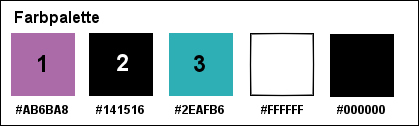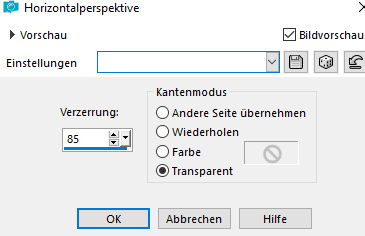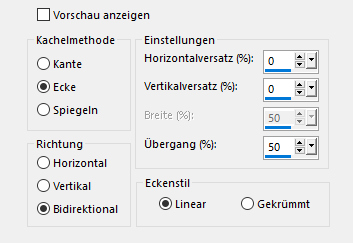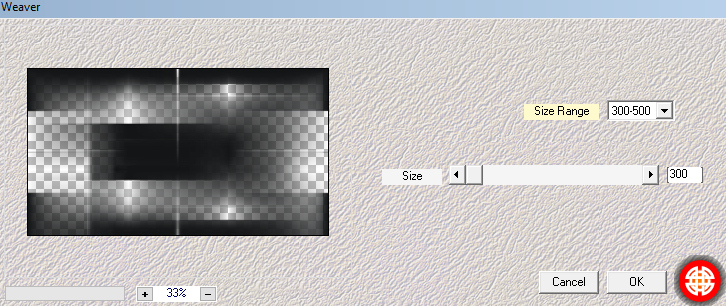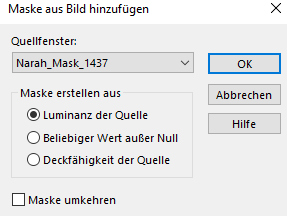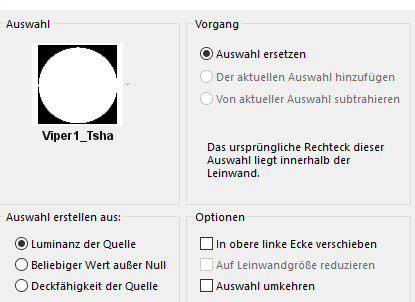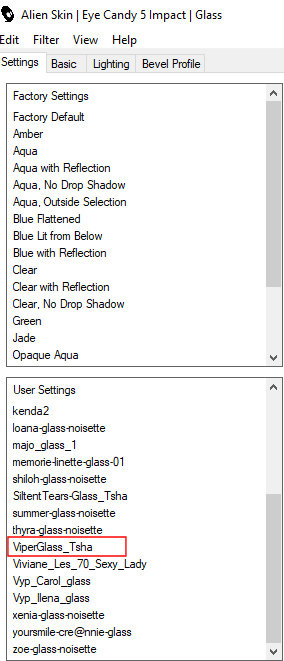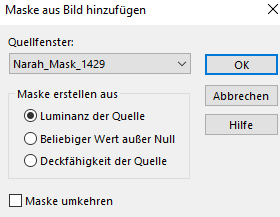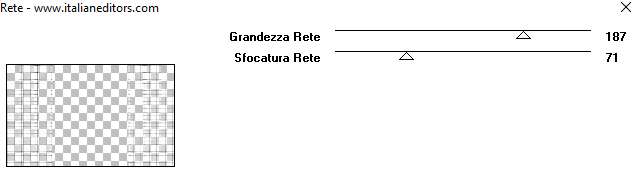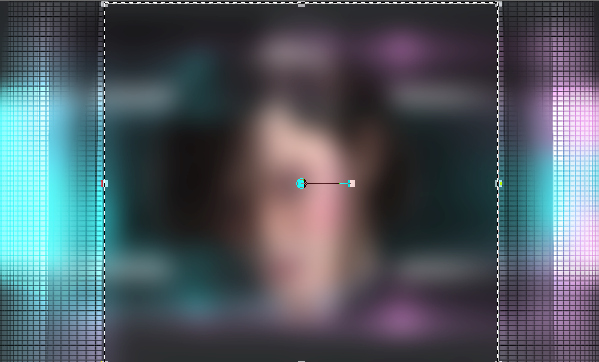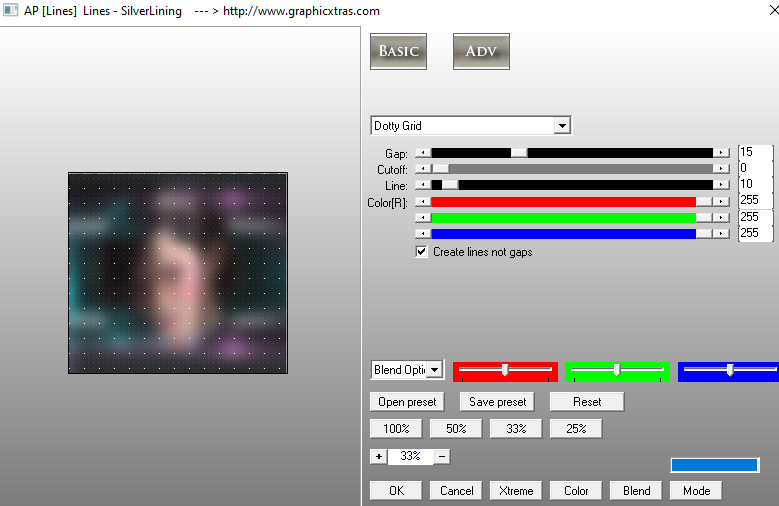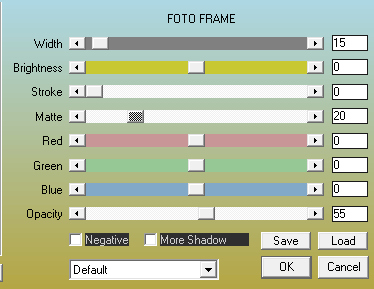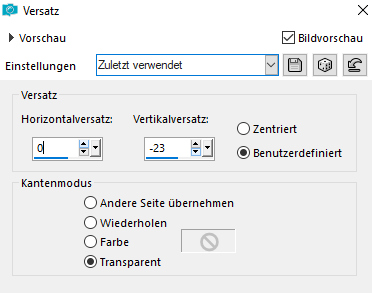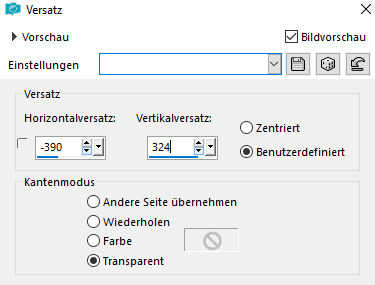|
© by Tshaka67
Dieses Tut wurde mit PSP 2020 geschrieben. Es dürfte aber keine Probleme geben,
Im PSP X9 und 2020 ist das Spiegeln zu älteren/anderen Versionen geändert.
Das
Copyright von den Materialien unterliegt den jeweiligen Künstlern. Die Poser ist Render bei Angi Vielen lieben Dank für die wunderschöne Poser. Die verwendete Maske ist von Narah's Designs
Material:
Verschiebe die Auswahldatei - Viper1_Tsha - in Deinen PSP Auswahlordner.
Filter:
Du
benötigst noch:
1. Öffne Deine Poser/Tube und die Masken in Deinem PSP.
2. Öffne ein neues Bild - 900 x 500 Pixel - Transparent Fülle die Ebene mit der Farbe 1 - #AB6BA8 - oder eine Farbe Deiner Wahl 3. Ebenen - Neue Rasterebene Fülle die Ebene mit der Farbe 3 - #2EAFB6 - oder eine Farbe Deiner Wahl Effekte - Geometrieeffekte - Horizontalperspektive
4. Ebenen - Neue Rasterebene Fülle die Ebene mit der Farbe 2 - #141516 - oder eine sehr dunkle Farbe Deiner Wahl Effekte - Geometrieeffekte -
Horizontalperspektive 5. Effekte - Bildeffekte - Nahtloses Kacheln
6. Effekte - Plugins - Mehdi - Weaver
Effekte - Kanteneffekte - Nachzeichnen 7.
Aktiviere die mittlere Ebene - Raster 2 Ebenen - Zusammenführen - Sichtbar zusammenfassen 8. Ebene - Neue Rasterebene Fülle die neue Ebene mit weiß Ebenen - Neue Maskenebene aus Bild - Narah_Mask_1437
Rechsklick im Ebenenmanager auf -> Maske Raster 1 - Duplizieren 9. Ebenen - Neue Rasterbene Auswahl - Auswahl laden/speichern - Auswahl aus Datei laden
10. Kopiere Deine Poser und stelle Dein Auswahlwerkzeug auf "Verschieben" Füge Deine Poser als neue Ebene in Dein Bild ein und verschiebe sie in die Auswahl
Auswahl - Umkehren Auswahl - Umkehren
Doppelklick auf die Ebene (Raster 1) im Ebenenmanager 11.
Effekte - Plugins - Alien Skin Eye Candy 5 - Impact - Glass -
Auswahl - aufheben 12. Ebenen - Neue Rasterebene Effekte - Plugins - Filters Unlimited 2.0 - VM Extravaganca - shoutin'!... 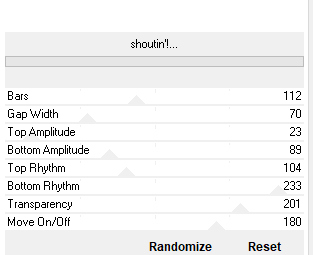 Stelle den Mischmodus dieser Ebene auf - Überzug 13.
Ebenen - Zusammenführen - Alle zusammenfassen Bild - Rand hinzufügen - Symmetrisch
1 Pixel - Farbe 2 - #141516 14. Auswahl - Alles auswählen Bild - Rand hinzufügen - Symmetrisch 50 Pixel - weiß Auswahl in Ebene umwandeln Schließe die Sichtbarkeit dieser Ebene 15. Auswahl - Alles auswählen
Aktiviere die unterste Ebene 16. Einstellen - Unschärfe - Gaußsche Unschärfe - Radius: 20 17.
Ebenen - Neue Rasterebene Ebenen - Neue Maskenebene aus Bild - Narah_Mask_1429
Ebenen - Zusammenführen - Gruppe zusammenfassen 18. Effekte - Plugins - It@lian Editors Effect - Rete - www.italianeditors.com
Stelle den Mischmodus dieser Ebene auf - Überzug Effekte - Kanteneffekte - Nachzeichnen 19. Effekte - Geometrieeffekte - Vertikalzylinder - Stärke(%): 50 20. Aktiviere die unterste Ebene Ziehe eine Auswahl in der Mitte Deines Bildes
21. Effekte - Plugins - AP[Lines] - Lines - SilverLining
22. Auswahl - In Ebene umwandeln Effekte - 3D-Effekte - Schlagschatten
Vertikal und Horizontal: 0 Auswahl aufheben 23. Effekte - Plugins - AAA Frames - Foto Frame
Setze den Mischmodus dieser Ebene auf - Überzug 24. Aktiviere die oberste Ebene und mache sie wieder sichtbar Effekte - 3D-Effekte - Schlagschatten
Vertikal und Horizontal: 0 25. Bild - Rand hinzufügen - Symmetrisch
1 Pixel - Farbe 2 - #141516 26. Auswahl - Alles auswählen Bild - Rand hinzufügen - Symmetrisch 50 Pixel - weiß Wiederhole den Schatten Auswahl aufheben 27.
Kopiere die Dekotube "tyra-deco02-noisette" Effekte - Bildeffekte - Versatz
28.
Kopiere die Decotube "Deco-Viper_Tsha" Effekte - Bildeffekte - Versatz
29.
Bild spiegeln -
Vertikal spiegeln - bei ältere Versionen = Horizontal spiegeln 30. Kopiere Deine Poser/Tube und füge sie als neue Ebene in Dein Bild ein. Verschiebe sie so, wie es Dir am nesten gefällt. 31. Effekte - 3D-Effekte - Schlagschatten
Vertikal und Horizontal: 0 32. Wenn Du möchtest, kannst Du noch einen Text auf Dein Bild schreiben. Bild - Rand hinzufügen - Symmetrisch 1 Pixel - Farbe 2 - #141516 33. Setze
jetzt Dein Wasserzeichen und sonstige Copyrighthinweise, Fertig ist Dein Signtag
|